晨光科学计算器使用教程ms
科学计算器的使用方法

科学计算器的使⽤⽅法科学计算器的使⽤⽅法科学计算器的使⽤⽅法功能介绍●计算功能:249(160) 变量:7 代数:S-V.P.A.M●分数:有统计:有⽅程式:⽆●积分值:⽆微分计算:⽆复数:⽆●向量:⽆矩阵功能:⽆重现功能:多步重现●多步重现功能●⾃然书写显⽰●多步重现功能●⾃然规范显⽰●分数计算●组合和排列●统计(数据编辑,标准偏差,回归分析)●7个变量存储器●塑料按键●带有新型滑动硬壳使⽤注意事项●第⼀次使⽤计算器时,请确定按下on键。
●即使计算器的操作⼀切正常,仍需⾄少每三年更换⼀次电池。
过期的电池可能会泄漏,造成计算器损坏或功能不正常。
千万不要将过期的电池放在计算器内。
●随计算器所附的电池,在储存和运送过程中可能会损失轻微的电⼒。
它可能需要⽐⼀般正常电池寿命少,稍早些更换。
●不充⾜的电⼒可能会使记意器内容损坏或永远消失。
对于重要的数据应始终保有画⾯的记录。
●避免在超过温度极限的地区储存或使⽤计算器。
在⾮常低温下使⽤可能会造成显⽰延迟,或显⽰幕完全损坏,并使电池寿命缩短。
另外也要避免计算器受到⽇光直射,靠近窗户,靠近电热器或任何暴露于⾼温的地⽅。
⾼温可能会造成计算器机壳褪⾊或变形,并造成内部电路损坏。
●避免在⾼湿度和⾼灰尘的地区储存或使⽤计算器。
⼩⼼不要让计算器被泼到⽔,或是暴露于⾼湿度和⾼灰尘的环境。
这种情况会损坏内部电路。
●请不要摔计算器或是让它受到强⼒的重击。
●请不要扭转或弯曲计算器。
请不要将计算器放置于长裤的⼝袋内,或其他紧⾝的⾐物内,因为这样可能会让计算器扭曲或弯曲。
●千万不要将计算器拆开。
●不要⽤原⼦笔或其他尖锐的物品按计算器的按键。
●使⽤软质、清⽰波器的⼲布清洁计算器的外部。
假如计算器很赃,请⽤家⽤性清洁剂和⽔稀释的溶液浸湿的软布擦拭。
擦拭计算器前先挤掉过多的⽔份。
千万不可使⽤稀释剂、苯或其他挥发性溶剂来清洁计算器。
这样会擦掉印刷的图样并损坏计算器外壳。
计算器软升级⽬前可成功调出的991ES模式:CMPLX、STAT、BASE-N、MATRIX、VECTOR、⽜顿解⽅程、线性EQN⽬前未成功调出的991ES模式:数学模式完美软升级所有模式调出请先进异常模式:⾸先打开计算器电源(ON)注:()代表注释 ( )代表第⼆功能键1.shift2.(Pol)3.14.shift5.(,)6.07.)8.=9.狂按分数线,直到按到顶不动为⽌(似乎是6个)10.按= (显⽰Syntax ERROR 不要管它), AC,左11.112.幂(在⽅向键下⾯,就是X上⾯有个⼩⽩框的键)13.=14.AC15.向上键16.AC17.向左键三次18.DEL(删掉1,出现“r=1,φ=0”)19.(光标在最前⾯)按⼀下分数线20.分数线上⾯打1,下⾯也打121.=22.AC接下来不要再按键!进⼊异常模式后就可以实⾏升级了CMPLX模式接下刚刚进的异常模式:注:()代表注释1.Ans、Ans、Ans、Ans、Ans、Ans、Ans、Ans、sin(、sin(、sin(、…… (就是按8下“Ans”键,然后“sin(”键按到底)2.按“AC”(出现 Syntax ERROR 不要管它)(如果屏幕变暗为正常现象,请⼿动调节亮度)3.按SHIFT+9(CLR)+1(Setup)+=(Yes) 按AC 然后按SHIFT+9(CLR)+2(Memory)+ =(Yes) 按AC4.打出“r”,具体⽅法就是按“幂”+“根号”+“幂”+“根号”+“幂”+“根号”+“幂”+“根号”+“幂”+“根号”+“幂”(必须⼀个⼀个打,不能超过个数,否则会死机)5.按“删”15下,第⼀个就是“r”了。
科学计算器使用教程初中
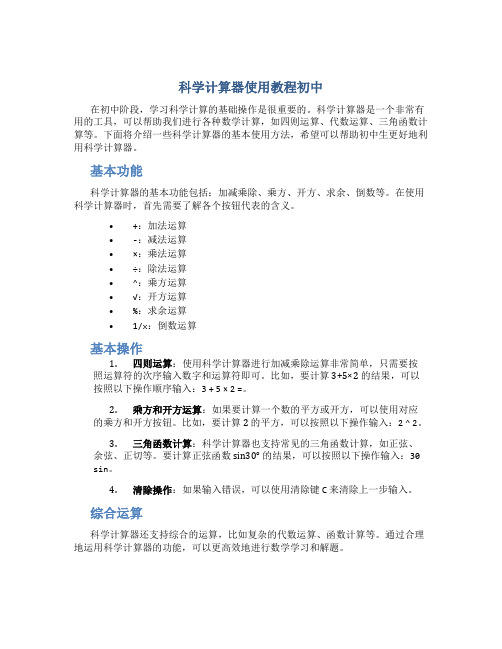
科学计算器使用教程初中在初中阶段,学习科学计算的基础操作是很重要的。
科学计算器是一个非常有用的工具,可以帮助我们进行各种数学计算,如四则运算、代数运算、三角函数计算等。
下面将介绍一些科学计算器的基本使用方法,希望可以帮助初中生更好地利用科学计算器。
基本功能科学计算器的基本功能包括:加减乘除、乘方、开方、求余、倒数等。
在使用科学计算器时,首先需要了解各个按钮代表的含义。
•+:加法运算•-:减法运算•×:乘法运算•÷:除法运算•^:乘方运算•√:开方运算•%:求余运算•1/x:倒数运算基本操作1.四则运算:使用科学计算器进行加减乘除运算非常简单,只需要按照运算符的次序输入数字和运算符即可。
比如,要计算 3+5×2 的结果,可以按照以下操作顺序输入:3+5×2=。
2.乘方和开方运算:如果要计算一个数的平方或开方,可以使用对应的乘方和开方按钮。
比如,要计算 2 的平方,可以按照以下操作输入:2^2。
3.三角函数计算:科学计算器也支持常见的三角函数计算,如正弦、余弦、正切等。
要计算正弦函数 sin30°的结果,可以按照以下操作输入:30 sin。
4.清除操作:如果输入错误,可以使用清除键C来清除上一步输入。
综合运算科学计算器还支持综合的运算,比如复杂的代数运算、函数计算等。
通过合理地运用科学计算器的功能,可以更高效地进行数学学习和解题。
总结科学计算器是初中生学习科学计算的重要工具,熟练掌握科学计算器的使用方法有助于提高学习效率和解题能力。
希朥通过本文的简单介绍,初中生能更好地利用科学计算器进行各种数学计算。
学生用计算器玩法大全
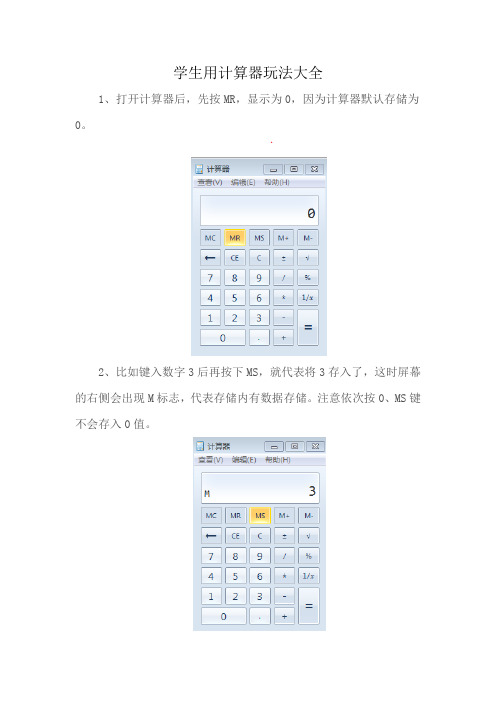
学生用计算器玩法大全
1、打开计算器后,先按MR,显示为0,因为计算器默认存储为0。
2、比如键入数字3后再按下MS,就代表将3存入了,这时屏幕的右侧会出现M标志,代表存储内有数据存储。
注意依次按0、MS键不会存入0值。
3、如果按C清零后,可以看到M标志无消失,可以继续其他计算操作,不会影响计算结果。
差别只是存储内有数据可以随时调用。
4、比如我要进行圆周的计算,我可以现将兀值存入存储,随时调取,简化键入的麻烦。
先按3.1415926,再按MS,存入兀值
5、使用时可以按MR调取,比如我要计算直径2米的圆的周长,我可以依次按2、×、MR、=四个键,得出结果
计算机记忆键的使用方法范例:
当用计算器计算(2×3)+(5×6)-(2×4)这些数字时,就可以利用M+、M-的功能快速分离操作,最后再计算结果。
先将2
×3=6运算出来后,按(M+)将当前的数字记忆储存起来,再按C (Clear)删除掉。
单词M出现在计算机的顶部,表示它已经记住了这个数字;接着计算5×6=30,再按(M+)记忆起来。
此时计算机中已经储存了(6+30)的数字,然后再按一次C。
(M-)的用法是先计算2×4=8后,按(M-),这意味着计算机记忆的数字变成了(6+30+(-8)),最后再按(MR)键,就会得出28的答案。
计算完成后可以按一下(MC),就是删除刚刚存储的所有数据。
如何使用CASIO科学计算器
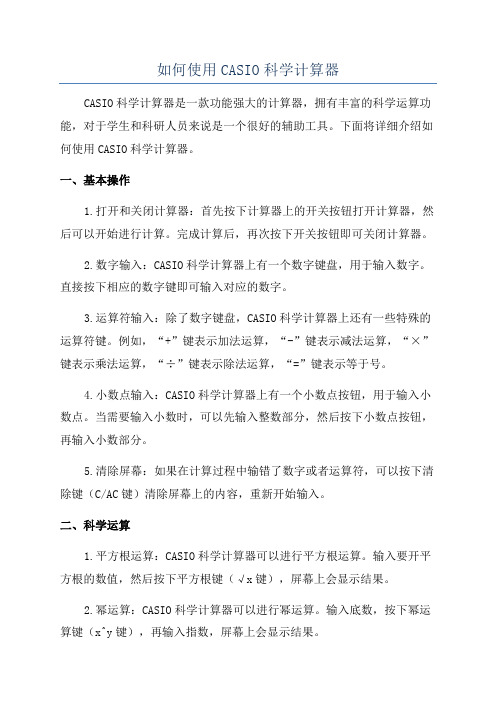
如何使用CASIO科学计算器CASIO科学计算器是一款功能强大的计算器,拥有丰富的科学运算功能,对于学生和科研人员来说是一个很好的辅助工具。
下面将详细介绍如何使用CASIO科学计算器。
一、基本操作1.打开和关闭计算器:首先按下计算器上的开关按钮打开计算器,然后可以开始进行计算。
完成计算后,再次按下开关按钮即可关闭计算器。
2.数字输入:CASIO科学计算器上有一个数字键盘,用于输入数字。
直接按下相应的数字键即可输入对应的数字。
3.运算符输入:除了数字键盘,CASIO科学计算器上还有一些特殊的运算符键。
例如,“+”键表示加法运算,“-”键表示减法运算,“×”键表示乘法运算,“÷”键表示除法运算,“=”键表示等于号。
4.小数点输入:CASIO科学计算器上有一个小数点按钮,用于输入小数点。
当需要输入小数时,可以先输入整数部分,然后按下小数点按钮,再输入小数部分。
5.清除屏幕:如果在计算过程中输错了数字或者运算符,可以按下清除键(C/AC键)清除屏幕上的内容,重新开始输入。
二、科学运算1.平方根运算:CASIO科学计算器可以进行平方根运算。
输入要开平方根的数值,然后按下平方根键(√x键),屏幕上会显示结果。
2.幂运算:CASIO科学计算器可以进行幂运算。
输入底数,按下幂运算键(x^y键),再输入指数,屏幕上会显示结果。
3. 三角函数运算:CASIO科学计算器可以进行三角函数运算,包括正弦、余弦、正切等。
先输入角度值,然后按下相应的三角函数键(sin 键、cos键、tan键等),屏幕上会显示计算结果。
4. 对数运算:CASIO科学计算器可以进行对数运算,包括自然对数(以e为底的对数)、常用对数(以10为底的对数)等。
输入要求取对数的数值,然后按下相应的对数键(ln键、log键等),屏幕上会显示计算结果。
5.按键次数叠加:CASIO科学计算器具有按键次数叠加的功能。
这意味着,如果需要进行连续的相同运算,可以先输入一次运算数及运算符,然后按下等于键,接着再次按下等于键即可得到累计结果。
计算器使用

(GT)是用来计算总和的(MU)是内存数据显示键(MS)存储当前的显示值(MC)清除存储值(MR)取出存储值(M-)当前显示值与存储值相减并保存(M+)当前显示值与存储值相加并保存(0-9)按钮分别为输入数字0-9 0-9字符键(.)钮用来输入小数点(+/-)钮用来转换当前值的正负√求平方根%求百分比1/X求X分之一→提供退格键功能C按钮清除刚才的输入=确认计算结果1.单击MS存储当前的显示值。
比如计算"Sqrt(3)/2",得出结果0.8660254037844,后面的计算中又会用到它,这时我们就可以按一下MS钮存起它。
有数据在存储区时,MC上方的状态框内会显示为"M"。
2.单击MR可将存储区中的数调出到显示栏中,存储区中数值不变。
现在按一下"全部清空"按钮,清除显示栏中数据,再单击"MR"钮,刚才存储的数据就又显示出来了。
3.单击M+将当前显示的数与存储区中的数相加,结果存入存储器。
还是接着前面的例子,我们要求Sqrt(3)/2加2的值,这里输入2,单击M+,再单击MR,您可以看到正确的答案数值已经显示出来了。
单击MC用于清除存储区中的数值。
这时我们单击MC,小灰框中的M标记没有了,再单击MR,显示栏中还是0,刚才的结果不再出现,原因就是MC操作将它清除了。
计数器使用M+是计算结果并加上已经储存的数;M-是计算结果并用已储存的数字减去目前的结果;MR是读取储存的数据;MC是清除储存数据;AC,CE归零是有一个是清除现有数据重新输入,另一个是清除全部数据结果和运算符.例如,计算5÷(4+2)。
步骤如下:按“4”、“+”、“2”、“M+”;再按“5”、“÷”、“MR”再按“GT”;最后按别忘了按“MC”。
GT是用来计算总和的例:按出1*2=显示结果应该为2再计算:2*2=显示结果应该为4然后按GT.显示结果就是6(2+4)的结果.MU是内存数据显示键.MC则是内存数据清楚.2.8. 上电/全清键(ON/AC):按下该键表示上电,或清除所有寄存器中的数值.2.9. 清除键(C):在数字输入期间,第一次按下此键将清除除存储器内容外的所有数值.2.10. 清除输入键(CE):在数字输入期间按下此键将清除输入寄存器中的值并显示"0".2.11. 平方根√ :显示一个输入正数的平方根.2.12. M+:把目前显示的值放在存储器中;中断数字输入.2.13. M-:从存储器内容中减去当前显示值;中断数字输入.2.14. MRC:第一次按下此键将调用存储器内容,第二次按下时清除存储器内容.2.15. MR:调用存储器内容.2.16. MC:清除存储器内容.2.17. GT:按下GT键,传送GT存储寄存器内容到显示寄存器;按AC或C键消除GT显示标志.2.18. MU(Mark-up and Mark-down键):按下该键完成利率和税率计算.M+:是用作记忆功能的,它可以连续追加MR:就是调用M+最后的一次记忆例:算350*25-389*66我可以先算389*66得出的结果用M+记忆,然后计算器清零再算350*25得出的结果减掉MR就是最终结果了M+是计算结果并加上已经储存的数;M-是计算结果并用已储存的数字减去目前的结果;MR是读取储存的数据;MC是清除储存数据;AC,CE归零是有一个是清除现有数据重新输入,另一个是清除全部数据结果和运算符.例如,计算5÷(4+2)。
计算器使用教程
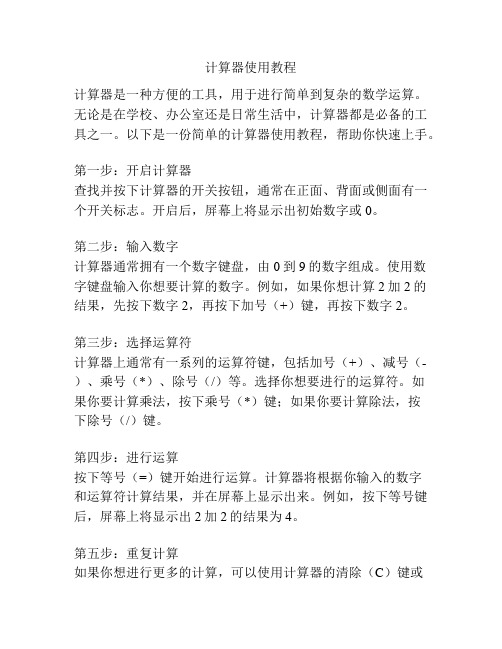
计算器使用教程计算器是一种方便的工具,用于进行简单到复杂的数学运算。
无论是在学校、办公室还是日常生活中,计算器都是必备的工具之一。
以下是一份简单的计算器使用教程,帮助你快速上手。
第一步:开启计算器查找并按下计算器的开关按钮,通常在正面、背面或侧面有一个开关标志。
开启后,屏幕上将显示出初始数字或0。
第二步:输入数字计算器通常拥有一个数字键盘,由0到9的数字组成。
使用数字键盘输入你想要计算的数字。
例如,如果你想计算2加2的结果,先按下数字2,再按下加号(+)键,再按下数字2。
第三步:选择运算符计算器上通常有一系列的运算符键,包括加号(+)、减号(-)、乘号(*)、除号(/)等。
选择你想要进行的运算符。
如果你要计算乘法,按下乘号(*)键;如果你要计算除法,按下除号(/)键。
第四步:进行运算按下等号(=)键开始进行运算。
计算器将根据你输入的数字和运算符计算结果,并在屏幕上显示出来。
例如,按下等号键后,屏幕上将显示出2加2的结果为4。
第五步:重复计算如果你想进行更多的计算,可以使用计算器的清除(C)键或回退(Backspace)键来清除之前的计算结果。
输入新的数字和运算符,然后按下等号键进行新的计算。
第六步:其他功能除了基本的数学运算,计算器还可能具有其他功能,如求平方根、百分比计算、正弦、余弦和正切等。
你可以查阅计算器的说明书或在线搜索了解如何使用这些功能。
第七步:关机当你不再使用计算器时,记得按下开关按钮或者将计算器关闭。
这样可以节省电池或电源使用,并保护计算器。
总结:通过这个简单的计算器使用教程,你应该能够快速上手使用计算器进行基本的数学运算。
如果你遇到了困难,可以查阅计算器的说明书或寻求帮助。
继续练习和探索计算器的功能,你会越来越熟悉和熟练使用它。
如何正确使用科学计算器
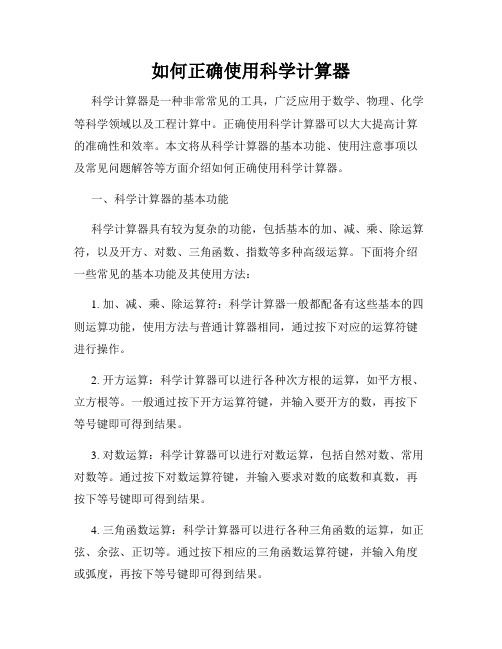
如何正确使用科学计算器科学计算器是一种非常常见的工具,广泛应用于数学、物理、化学等科学领域以及工程计算中。
正确使用科学计算器可以大大提高计算的准确性和效率。
本文将从科学计算器的基本功能、使用注意事项以及常见问题解答等方面介绍如何正确使用科学计算器。
一、科学计算器的基本功能科学计算器具有较为复杂的功能,包括基本的加、减、乘、除运算符,以及开方、对数、三角函数、指数等多种高级运算。
下面将介绍一些常见的基本功能及其使用方法:1. 加、减、乘、除运算符:科学计算器一般都配备有这些基本的四则运算功能,使用方法与普通计算器相同,通过按下对应的运算符键进行操作。
2. 开方运算:科学计算器可以进行各种次方根的运算,如平方根、立方根等。
一般通过按下开方运算符键,并输入要开方的数,再按下等号键即可得到结果。
3. 对数运算:科学计算器可以进行对数运算,包括自然对数、常用对数等。
通过按下对数运算符键,并输入要求对数的底数和真数,再按下等号键即可得到结果。
4. 三角函数运算:科学计算器可以进行各种三角函数的运算,如正弦、余弦、正切等。
通过按下相应的三角函数运算符键,并输入角度或弧度,再按下等号键即可得到结果。
5. 指数运算:科学计算器可以进行指数运算,即求某个数的幂。
通过按下指数运算符键,并输入底数和指数,再按下等号键即可得到结果。
二、科学计算器的使用注意事项在正确使用科学计算器时,我们需要注意以下几个方面的事项:1. 输入格式要准确:科学计算器对于输入的格式要求比较严格,需要按照特定的格式输入数值和符号。
在输入过程中,要注意遵循计算器的要求,确保输入的数据准确无误。
2. 注意运算顺序:科学计算器一般都支持多级运算,但是需要注意运算的顺序。
如果有括号的话,要按照括号内部的运算顺序来进行计算,保证结果的准确性。
3. 切换角度单位:科学计算器一般可以切换角度单位,包括度、弧度等。
在进行三角函数运算时,要确保选择正确的角度单位,避免计算结果出现错误。
计算器的使用

计算器的使用◎ 计算器的使用的定义计算器:这一小小的程序机器实际上是从计算机中割裂出来的衍生品,但因其方便快捷的操作模式,已经被广泛应用于工程、学习、商业等日常生活中,极大的方便了人们对于数字的整合运算。
◎ 计算器的使用的知识扩展计算器这一小小的程序机器实际上是从计算机中割裂出来的衍生品,但因其方便快捷的操作模式,已经被广泛应用于工程、学习、商业等日常生活中,极大的方便了人们对于数字的整合运算。
◎ 计算器的使用的特性科学计算器中的按键含义:Backspace :删除当前输入的最后一位数。
CE :清除当前显示的数,不影响已经输入的数。
C :清除当前的计算,开始新的计算。
MC :清除存储器中的数据。
MR:调用存储器中的数据。
MS:存储当前显示的数据。
M+:将显示的数据加到存储器中,与已存入的数据相加。
Mod求模(即整数相除求余数)And按位与, Or按位或, Xor按位异或Lsh左移, Not按位取反, Int取整数部分pi圆周率, Exp允许输入用科学计数法表示的数字dms度分秒切换cos余弦, sin正弦, tan正切,log常用对数, n!阶乘, ln自然对数,F-E科学计数法开关◎ 计算器的使用的知识点拨普通计算器的使用方法:M+:是计算结果并加上已经储存的数;中断数字输入.M-:从存储器内容中减去当前显示值;中断数字输入.MRC:第一次按下此键将调用存储器内容,第二次按下时清除存储器内容.MR:调用存储器内容.MC:清除存储器内容.GT:按下GT键,传送GT存储寄存器内容到显示寄存器;按AC或C 键消除GT显示标志.例如:文具店卖出笔3支,每支10元;胶带2卷,每卷9.5元;橡皮3个,每个1.2元,如果用计算器,如何计算他们的总和?可以先计算器上算出10*3=30后,按M+存起来(存储器默认存着0),再按9.5*2=,算出结果后按M+,再按1.2*3=得到结果后再按M+这样存储器里就是这几个结果的加和了,再按MR就出来结果了。
- 1、下载文档前请自行甄别文档内容的完整性,平台不提供额外的编辑、内容补充、找答案等附加服务。
- 2、"仅部分预览"的文档,不可在线预览部分如存在完整性等问题,可反馈申请退款(可完整预览的文档不适用该条件!)。
- 3、如文档侵犯您的权益,请联系客服反馈,我们会尽快为您处理(人工客服工作时间:9:00-18:30)。
晨光科学计算器使用教程ms一、学生用科学计算器如何关机按下CE键,等一会儿不使用就会自动关机。
科学型计算可进行乘方、开方、指数、对数、三角函数、统计等方面的运算,又称函数计算器。
科学型带有所有普通的函数,所有的函数都分布在键盘上以致于你可以不用通过菜单列表来使用它们。
科学计算器支持显示24位数字,支持运算优先选择模式、进制转换功能、标准数学函数、百分比计算、方根计算、对数、次方、记忆等等功能。
(1)科学计算器使用扩展阅读按键的说明: MS MR MC M- M+。
MS:存当前显示的数值。
MR:读取存储器中的数值,并显示出来。
MC:清除已存的数据。
M-:用已存的数值减去当前显示的数值后,再将结果保存。
M+:用已存的数值加上当前显示的数值后,再将结果保存。
DEG RAD GRAD。
D(DEG) R(RAD) G(GRAD)分别表示角度制,弧度制,百分度制.计算机有四种状态:Norm、Fix、Eng、Sci,功能分别是:指定指数记号范围、小数点位设置、工程计算、有效数位设置。
如果计算器处于其它三种状态则可能会出现运算错误。
Deg是将计算器的角设定为度的状态,共有六种:Deg—指定度作为预设单位。
Rad—指定弧度作为预设单位。
Gra—指定梯度作为预设单位。
也称为“百分度”和“新度”。
°—指定度作某输入值的单位。
r—指定弧度作某输入值的单位。
g—指定梯度作某输入值的单位。
二、手机科学计算器怎么用一、 MS MR MC M- M+计算器里面有一个存储器,默认状态下是空的(即0)。
它能保存任意一个数值,也只能存一个值。
大家可以把它当成一个只能保存一件东西的盒子。
MS:存当前显示的数值。
MR:读取存储器中的数值,并显示出来。
MC:清除已存的数据。
M-:用已存的数值减去当前显示的数值后,再将结果保存。
M+:用已存的数值加上当前显示的数值后,再将结果保存。
三、科学计算器的使用说明是怎样的1、MODE键按一下的介绍科学计算器首先映入眼帘的是方向键两边的四个按钮,左边的两个相信很多人都经常使用分别是SHIFT键和ALPHA(这个按键待会儿会介绍),右边的MODE键很多人并不是经常使用,因而对其的了解可能并不是很多。
下面我来为大家神展开下。
按一下MODE键会出现1(COMP)、2(SD)和3(REG),这是指定计算模式。
COMP是基本算术运算,SD是标准差,REG是回归计算。
基本算数运算也就是加减乘数,有时也包括比较高级的运算,例如百分比、平方根等。
标准差计算模式几乎可以做统计计算的所有数据,计算过程可以按照下图进行,当然首先要进入SD模式,也就是mode键2键进入SD模式。
这里要补充下,标准差就是样本标准偏差。
回归计算是确定两种或两种以上变数间相互依赖的定量关系的一种统计分析方法,在这里就不展开了,计算复杂,这是工程师他们要弄的东东。
细心的朋友会注意到MODE键边上还有用黄色字写的CLR,这是数据清除按钮,启动它的步骤是先按SHIFT再按CLR,就会出现三种清除方式可选,如果选2就是清除模式,选3就是清除所有。
2、MODE键按两下的介绍MODE按两下会出现1(DEG)、2(RAD)、3(GRA)。
Deg 是角度中"度"的意思,Rad 是角度中"弧度"的意思,Gra 是角度中"梯度"的意思,后两个是在大学数学里会出现的概念,我数学学得不怎么样就不说了,具体说说怎么来操作的。
大家有没有发现,DEG这个D的指示标志是一直亮着的,开启计算器时就是默认选择的,所以又可以理解为十进制的表示标志。
总之,对一般人而言,MODE按两下出现的功能基本没什么用。
3、MODE键按三下的介绍这时会出现1(Fix)、2(Sci)、3(Norm)。
Fix是指保留保留小数点的个数,Sci 是指科学计数法保留位数,Norm 是指常规模式(好像没用的),对于这几个功能如果没事就不要去选择了,我们基本是用不到的,而且选择以后会因为不知道如何恢复而苦恼,最简单得方式就是按下复位键,不然就是按三次mode选择第三个NORM,这样就恢复了。
4、其他不常用按键介绍:红色的ABCDEF是16进制表示数;nCr是排列与组合;Pol(是复数计算的按键,用于转换欧拉式和一般式;通过按RCL按钮,使用者可以把原本存储在计算器内存中的数据调用出来。
RCL按钮通常是与STO按钮一起存在的,STO按钮可以讲当前显示在计算器屏幕上的数据写入内存,而RCL则是这一过程的逆过程;eng:转变为科学计数法(貌似也是个没用的钮)。
(3)科学计算器使用扩展阅读:科学计算器输入方式:函数计算器的初等函数计算功能一般通过面板上的按键来输入函数,由于函数众多,有些需要通过第二功能键(例如SHIFT、ALPHA、2nd等等)去调用。
目前市场上销售的科学计算器一般采用V.P.A.M.(视觉完美代数方法)方式来输入,而且大多数具有自然书写输入的功能,即按照人们在纸上书写数学公式的习惯来输入。
四、科学计算器三角函数功能怎么用在计算器上有sin-1,和sin,一般印在按扭上的是主功能sin,对应位置上是第二功能!如果想求多少度的正专弦值,先属按sin,再按多少度,按30就是30°。
是想将三角函数值换算成角度值就的使用“第二功能切换”来完成,用shift或2ndf来切换,如:0.5836的函数值,按2ndf再按sin-1,输入0.5836按=号,结果是35.7041.把结果换算成度,分,秒。
五、EXP函数计算器上怎么使用(怎么摁,具体点)以卡西欧学生计算器为例:1.首先先将计算器开机,按一下红框处的on键即可开机。
(5)科学计算器使用扩展阅读:卡西欧计算器用于方程式时:在卡西欧fx-991CN X中文菜单中选择方程/函数模式;进入模式后可根据计算需要,选择1(联立方程)或者2(多项式方程),然后使用2-4数字指定方程元数或者多项式方程次数;若需要更改当前方程式类型设定,按OPTN+1或者OPTN+2将显示选择方程类型的对话框。
但更改方程类型后,系数编辑器中所有系数也会被更改为0。
确定方程式计算类型后,在系数编辑器中输入系数值,输入时若需要更改已经输入的系数值,需要将光标移动到相应单元格中,重新输入后按=;输入所有数值后,按=键确认。
此外,当输入的方程式存在无解或者有无数解时,屏幕将会显示一条相关消息,按AC或者=将会返回系数编辑器。
六、卡西欧计算器中的科学计数法键如何使用请举例!急!1、标准计数法,此时按ENG。
(6)科学计算器使用扩展阅读1、 MS MR MC M- M+计算器里面有一个存储器,默认状态下是空的(即0)。
它能保存任意一个数值,也只能存一个值。
你可以把它当成一个只能保存一件东西的盒子。
(1)MS:存当前显示的数值。
(2)MR:读取存储器中的数值,并显示出来。
(3)MC:清除已存的数据。
(4)M-:用已存的数值减去当前显示的数值后,再将结果保存。
(5)M+:用已存的数值加上当前显示的数值后,再将结果保存。
2、RCL STOrcl是查看变量,sto是赋值。
3、DEG RAD GRAD(1)D(DEG) R(RAD) G(GRAD)分别表示角度制,弧度制,百分度制。
(2)计算机有四种状态:Norm、Fix、Eng、Sci,功能分别是:指定指数记号范围、小数点位设置、工程计算、有效数位设置。
如果计算器处于其它三种状态则可能会出现运算错误。
4、Deg是将计算器的角设定为度的状态,共有六种:(1)Deg—指定度作为预设单位。
(2)Rad—指定弧度作为预设单位。
(3)Gra—指定梯度作为预设单位。
也称为“百分度”和“新度”。
(4)°—指定度作某输入值的单位。
(5)r—指定弧度作某输入值的单位。
(6)g—指定梯度作某输入值的单位。
5、hyp sin cos tan ln log(1)sin cos tan 为三角函数,sin-1 cos-1 tan-1对应为反三角函数,等同于arcsin,arccos,arctan。
(2)hyp是sin、cos、tan的双曲线函数。
(3)ln 即自然对数 ln a=loge a。
(4)log 对数函数。
七、怎样使用科学计算器计算对数计算机上的log都是默认以10为底的对数,因此log100 = 2,log1000 = 3。
如果需要计算以非10为底的对数,要使用换底公式,比如想计算以7为底12的对数,在计算器上的操作应该是 (log12) / (log7)。
从对数的发明过程可以看到,社会生产、科学技术的需要是数学发展的主要动力。
建立对数与指数之间的联系的过程表明,使用较好的符号体系对于数学的发展是至关重要的。
实际上,好的数学符号能够大大地节省人的思维负担。
数学家们对数学符号体系的发展与完善作出了长期而艰苦的努力。
(7)科学计算器使用扩展阅读:品牌分类:世界上自主独立研发生产计算器的厂家仅有卡西欧(CASIO)、德州仪器(TI)、惠普(HP)、夏普(SHARP)四大厂家,在这四家之外的函数计算器均为仿品、山寨或盗版。
在这四大厂家中,以卡西欧生产的函数科学型计算器最受大众欢迎,目前卡西欧所生产的CLASSWIZ系列函数科学型计算器位于最高端的级别,国内的旗舰型号为CASIO fx-991CNX,具有丰富的计算功能,并拥有中文菜单。
适合中学到大学的学生使用,并可以在要求无编程、无存储功能的考试中使用。
另外,卡西欧的fx-991ESPLUS、德州仪器的TI-36XPro也是比较受欢迎的高级函数科学计算器。
另外,还有一些适合初中生的型号,如卡西欧的fx-82ESPLUSA、fx-82CNX等等。
八、怎么用科学计算器观察计算器,基本方法+-*/不用说,来观察函数区。
